
Windows Phone har den indbyggede kapacitet til at scanne særlige stregkoder, som f.eks. QR-koder, og der kræves ingen tredjepartsprogrammer til denne opgave. Du kan også scanne tekst og oversætte den ved hjælp af samme funktion. Proceduren er virkelig enkel: bare "peg og skyde". I denne artikel vil vi vise dig, hvordan du bruger denne funktion på en enkel og effektiv måde. Lad os komme igang:
BEMÆRK: Denne vejledning fungerer sammen med Windows Phone 8.1.
Hvad er QR-koder?
QR-koder eller Quick Response-koder er firkantede billeder bygget af små sorte prikker over en hvid baggrund. Du kan finde QR-koder næsten hvor som helst: på alle slags hjemmesider, i aviser eller endda mens du handler i supermarkedet. Scanning af koderne kan åbne et websted, vise kontekstuelle oplysninger om et produkt, vise et visitkort osv.

Sådan scanner du en QR-kode på en Windows-telefon uden Cortana
I Windows Phone 8.1, hvis Cortana ikke er tilgængeligt for din region, er proceduren for scanning af QR-koder følgende:
Tryk på knappen Søg på din Windows-telefon.

Tryk derefter på Vision- ikonet, der er placeret nederst på skærmbilledet Søg .

Nu tænder kameraet. Peg din smartphone på QR-koden. Vent til det fokuserer, scan koden og vis resultatet.

Til sidst skal du trykke på resultatet for at få Windows Phone til at vise de oplysninger, der er gemt i QR-koden.
Hvis du vil se, hvordan det virker af dig selv, så prøv koden nedenfor. Koden fungerer som en genvej til vores hjemmeside. Tryk på resultatet, og vores websted vil blive indlæst i Internet Explorer.

Sådan scannes QR-koder ved hjælp af kameraappen fra Windows Phone
Hvis du har en Windows Phone 8.1 med Cortana og stock Camera- appen, skal du bruge denne procedure til at scanne QR-koder:
Tænd kameraapplikationen, og tryk på knappen Lins .

Tryk på Bing Vision og peg din smartphone på QR-koden. Vent til det fokuserer, scan koden og vis resultatet.

Til sidst skal du trykke på resultatet for at få Windows Phone til at vise de oplysninger, der er gemt i QR-koden.
Test denne funktion ved at scanne QR-koden nedenfor. Koden fungerer som en genvej til vores hjemmeside, og den bliver indlæst i Internet Explorer.

Sådan scanner QR-koder med Lumia Camera App
Hvis du har en Windows Phone 8.1 med Cortana og Lumia Camera- appen, skal du bruge denne procedure til at scanne QR-koder:
Åbn Lumia Camera- appen, og tryk på knappen Indstillinger .

Tryk nu på Linser i det generelle afsnit.

Nu, tryk på Bing Vision peg din smartphone på QR-koden. Vent til det fokuserer, scan koden og vis resultatet.
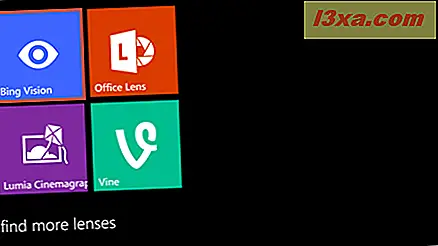
I sidste ende skal du trykke på resultatet for at få Windows Phone til at vise de oplysninger, der er gemt i QR-koden.
Test denne funktion ved at scanne QR-koden nedenfor. Koden fungerer som en genvej til vores hjemmeside, og den bliver indlæst i Internet Explorer.

Sådan scanner du tekst, oversætter det eller søger på internettet med Windows Phone
Windows Phone kan også scanne tekst ved hjælp af telefonens kamera. Den scannede tekst kan derefter oversættes til et andet sprog, eller det kan bruges til at udføre søgninger på internettet.
Dette er meget nyttigt, når du finder dig selv i et fremmed land, og du vil oversætte meget hurtigt, noget du ser omkring dig.
Scanningsteksten er gjort det samme som scanning QR-koder. Åben Bing Vision ved hjælp af en af mulighederne.
Dernæst peger kameraet på den tekst, du vil scanne. Sørg for, at kameraet har tid til at fokusere på det, så teksten bliver synlig så tydeligt som muligt. Tryk så på scanningstekst .

Windows Phone identificerer de blokke af tekst, der blev scannet og fremhæver dem. Tryk nu på oversæt for at oversætte teksten.

Tryk derefter på det sprog, du ønsker at oversætte teksten til.

Windows Phone registrerer automatisk sproget og oversætter teksten til det sprog, du valgte. Dette er det endelige resultat:

Du kan teste denne funktion ved at scanne teksten i denne artikel og oversætte den til et andet sprog.
Du kan trykke på en tekstblok, og den tilføjes som et søgeord. Tryk på de andre blokke med tekst, du vil bruge i din søge streng. Tryk så på Søg, og Bing vil indlæse et passende resultat.

Konklusion
Scanning QR koder og tekst er en meget enkel opgave, det kan blive rigtig nyttigt, og du behøver ikke installere andre tredjeparts apps. Oversættelsesværktøjet kan være meget nyttigt, hvis du er i et andet land, og du vil hurtigt oversætte noget, du ser omkring dig. Hvis du har spørgsmål vedrørende andre Windows Phone-funktioner, tøv ikke med at dele dem med os i kommentarerne nedenfor.



